
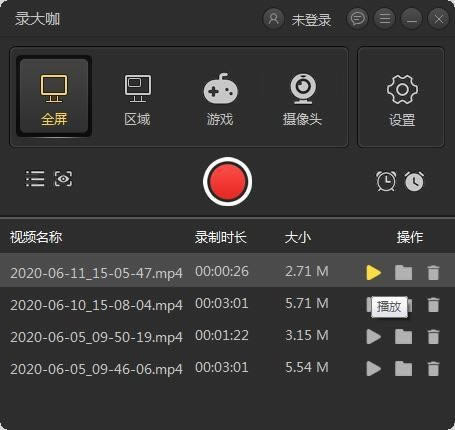
软件大小:0
软件授权:共享软件
软件语言:简体中文
阅读次数:
软件等级:
软件类型:国产软件
更新时间:2022-08-21
应用平台:xp/win7/win10/win11
|
视频软件的播放功能是一般软件使用者最主要的功能之一。2010年以前,视频软件一般是在电脑安装使用的,而且是与电脑的操作系统相关联的,视频软件相对来说比较单一。随着电子技术和网络技术的不断发展,视频软件也呈现出多样化的发展模式,传统的视频软件其应用范围更为广泛,很多门户网站也开始涉足视频及语音播放功能并设计插件以读取视频文件。随着智能手机、ipad平板电脑的出现,视频软件更是得到迅猛发展,大量免费的视频软件为更多用户提供了便利的视频浏览和播放功能。 录大咖最新版是一款多功能的 屏幕录制 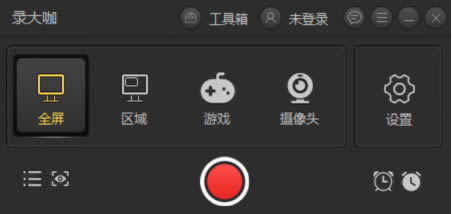 录大咖功能介绍 游戏录制 支持全屏和窗口录制,捕捉每秒60帧视频 区域录制 对桌面任意区进行录制 摄像头录制 随意调节摄像头画面大小 鼠标轨迹 多种光标样式选择,有效引导用户视线 录大咖使用方法 步骤一:安装软件 步骤二:当安装好软件后,我们这时需要根据个人的需求选择合适的录制视频方式来录制自己的视频。其中全屏模式用于录制整个电脑屏幕的视频,区域模式则可以自定义录制范围,摄像头模式则是用于录制摄像镜头前面的视频。 步骤三:在软件主界面右边点击齿轮设置按钮进入视频参数界面。对视频格式、视频清晰度、视频帧率等基础视频参数进行设置,设置出符合自己要求的视频水准。另外在这个界面上还可以选择是否开启系统声音开关、麦克风开关和摄像头开关,选择视频的存储路径。设置完毕后,记得检查一般再进行保存。 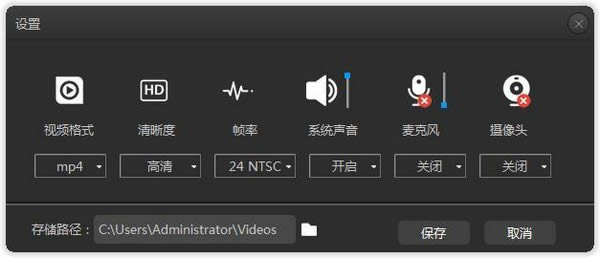 步骤四:打开录制软件,如果是区域录制模式,则需要框选好合适的录制范围,点击红色开始录制按钮即可开始录制视频。开始录制后,软件会进行三秒的倒计时才正式开始录制,当然这个倒计时大家可以在高级设置里面进行取消哦。在录制过程中,我们可以按悬浮窗口上暂停按钮暂停录制。 步骤五:准备完成录制时,点击白色结束录制按钮即可停止视频录制,这时录好的视频将会自动保存到步骤三设置的视频存储路径里面。在软件界面上,我们可以看到以录制开始时间命名的视频文件,点击该文件后方的播放按钮可以播放视频查看视频是否存在遗漏的地方,方便大家调整视频或者重新录制。 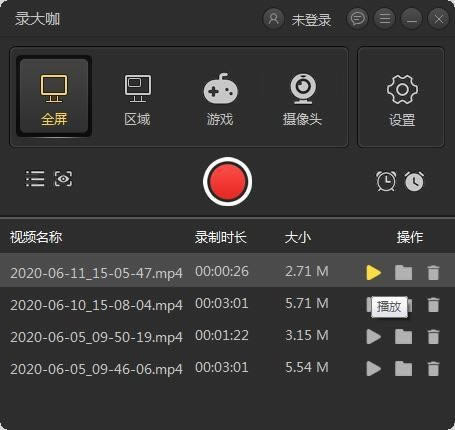 录大咖安装步骤 1.在本站下载录大咖最新版安装包,解压后,双击exe程序 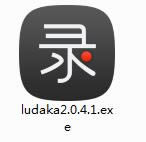 2.点击选择安装文件夹,一般默认安装在电脑C盘,推荐安装在D盘,单击一键安装 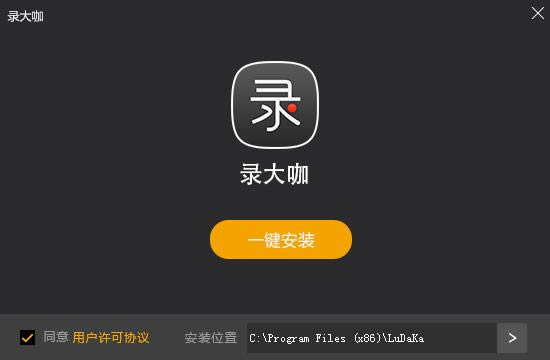 3.录大咖正在安装,请耐心等待 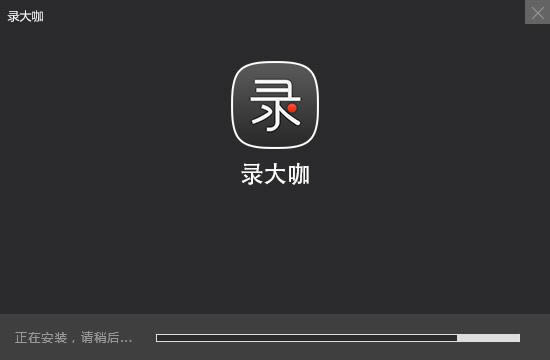 4.录大咖安装完成,单击立即体验或点击关闭 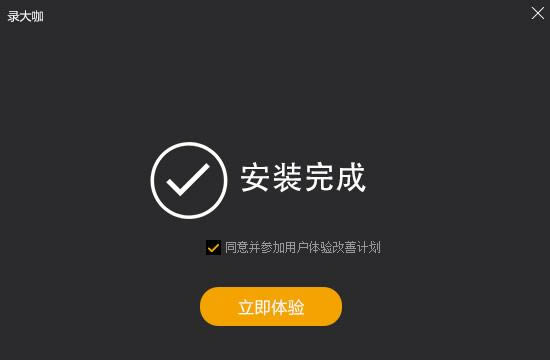 录大咖常见问题 录制好的视频存放在哪里? 录制好的视频,可以通过点击“设置”按钮,有一个“存储路径”可以看到视频存放路径。也可以通过录制好的视频列表位置的“文件夹按钮”去找到录制好的视频。 怎么更改软件的快捷键? 在软件的右上角“更多”按钮,点击“高级设置”,选择“快捷键设置”进行设置。 录大咖软件快捷键介绍 “Alt+1”:开始录制 “Alt+2”:结束录制 “Alt+3”:暂停录制 录大咖更新日志 1.优化内容 2.细节更出众,bug去无踪 相对于大多数用户来说,视频软件的编辑功能是面向专业人员或有兴趣爱好的人员使用的功能。 |
SWF播放器-播放SWF文件的软件-SWF播放器下载 v3.7.71官方版
SWF播放器是一个专业播放SWF文件的软件。SWF播放器体积小巧,操作简单,用户只需打开后将SWF
mvbox是款多功能虚拟视频播放器,通过它你可以实现在线K歌、录歌、或者与朋友进行虚拟视频聊天,还
神奇屏幕转GIF-屏幕录制工具-神奇屏幕转GIF下载 v1.0.0.169官方版
神奇屏幕转GIF是一款屏幕录制工具,无动图,不网络。每天数百万个GIF动画使用神奇屏幕转GIF生成
神奇视频剪刀软件-屏幕剪辑工具-神奇视频剪刀软件下载 v1.0.0.174官方版
神奇视频剪刀软件是一款视频剪辑软件,可以帮助用户剪辑视频,提取视频中的某一个区域,神奇视频剪刀软件